 Windows 10 позволява на потребителите да създадат детски акаунт и ако сте родител, ще бъдете изненадани да разберете, че Windows 10 ви изпраща имейли всяка седмица за това какво представлява онлайн активността на детето ви. Той ви изпраща компилиран отчет за това кои уебсайтове е посетил през седмицата, колко време е прекарал там и кои приложения е използвал, докато е използвал компютър чрез своя детски акаунт. Сега някои потребители са не е щастлив с тази функция като пълно нахлуване в личния живот на техните деца. Те не искат да шпионират живота на децата си.
Windows 10 позволява на потребителите да създадат детски акаунт и ако сте родител, ще бъдете изненадани да разберете, че Windows 10 ви изпраща имейли всяка седмица за това какво представлява онлайн активността на детето ви. Той ви изпраща компилиран отчет за това кои уебсайтове е посетил през седмицата, колко време е прекарал там и кои приложения е използвал, докато е използвал компютър чрез своя детски акаунт. Сега някои потребители са не е щастлив с тази функция като пълно нахлуване в личния живот на техните деца. Те не искат да шпионират живота на децата си.
Прочети: Как да създадете и управлявате Child акаунт в Windows 10
Но за някои скептични родители е добра идея, тъй като те искат да се уверят, че детето им не е на грешен път. Що се отнася до мен, той смята, че е добре дошъл, тъй като интернет е опасно място дълбока мрежа еволюира, може да бъде разрушителна машина с няколко щраквания. Разглеждането от любопитство е едно, но ако детето ви е редовен посетител на тъмни уебсайтове, отговорността на родителя му е да го подреди по-рано.
Microsoft не е така шпиониране на вашето дете всяка дейност, тя просто ви изпраща компресиран отчет за списъка с URL адреси. Например, ако ви е изпратило, че детето ви е посетило facebook, няма начин да разберете какво е направило във facebook, с кого е разговаряло и всичко останало. Но ако вашето 12-годишно дете е на посещение [имейл защитен] уебсайтове, те трябва да вземат под внимание.
Как да изключите имейл седмичните отчети за историята на сърфиране на деца
За да деактивирате функцията за проследяване на деца в Windows 10, първо отидете на Уебсайт на акаунт в Microsoft, отидете в раздела „Семейство“, изключете „Изпращайте ми седмични отчети по имейл“ и „Отчитане на активността“.
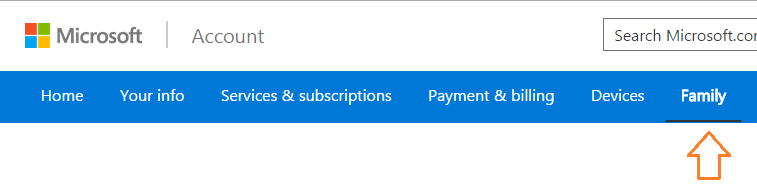
Имайте предвид, че можете също да блокирате определени уебсайтове тук в центъра за акаунти и също така да зададете добри навици на екрана за вашето дете.

